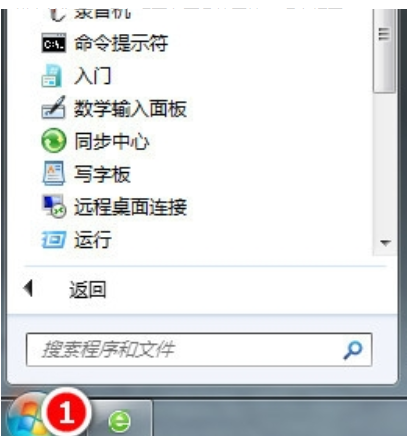
联想电脑是有名的电脑品牌之一,使用的人比较多,有些网友刚入手联想电脑,对于电脑的一些操作还不熟悉,比如说联想电脑怎么截图等.下面小编就给大家分享些联想电脑截图的方法.
1.首先我们打开联想电脑,,进入Win7,点击桌面左下角的开始,点击打开。
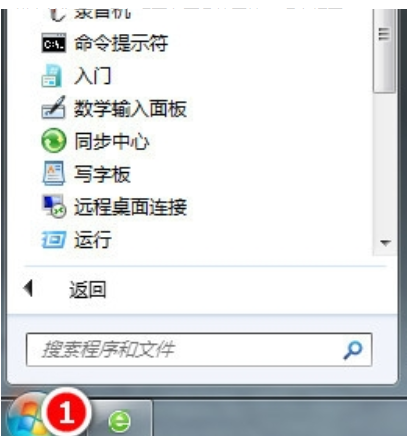
2.我们在开始菜单中点击“附件”中的“截图工具”,点击打开。
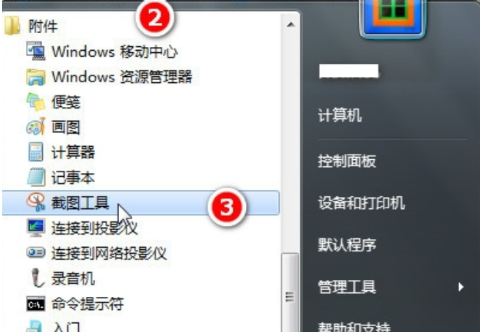
3.进入到页面,点击“新建截图文件”,出现十字标,框选需要截图的内容。
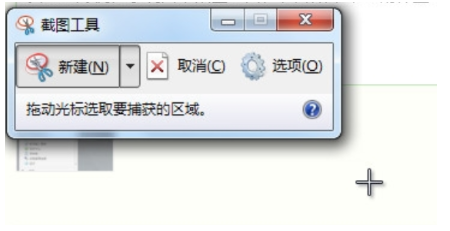
4.最后,联想笔记本电脑截图完成,可以保存截图,问题解决。
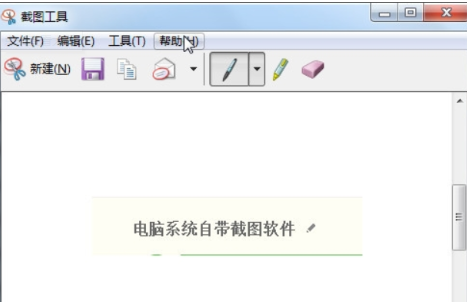
方法二:自定义截图
Windows自定义截图,按住"Windows+Shift+S",在整个屏幕上选择截图框,就能截图想要的图片,最后点击"Ctrl+V"进行截图粘贴。
方法三:快捷键截图
我们按一下联想键盘上的”Print Screen SysRq“这个键,就是可以进行全屏截图。
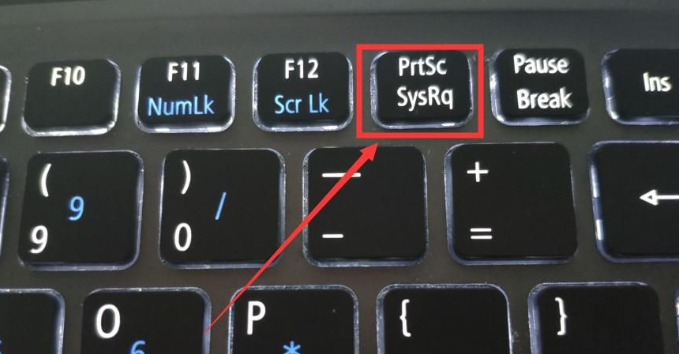
方法四:微信,QQ截图
QQ截图快捷键:Ctrl+Alt+A,
微信截图快捷键:打开微信聊天窗口,点击"剪刀"图标,即可截图
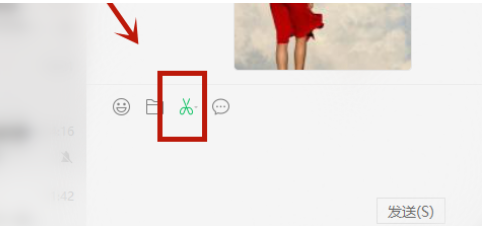
以上就是图文演示联想电脑怎么截图,希望能帮助到大家。




